第一章 Git 概述
Git 是一个免费的、开源的分布式版本控制系统,可以快速高效地处理从小型到大型的各种项目。
Git 易于学习,占地面积小,性能极快。 它具有廉价的本地库,方便的暂存区域和多个工作流分支等特性。
1、何为版本控制
版本控制是一种记录文件内容变化,以便将来查阅特定版本修订情况的系统。
版本控制其实最重要的是可以记录文件修改历史记录,从而让用户能够查看历史版本,方便版本切换。

2、为什么需要版本控制
个人开发过渡到团队协作
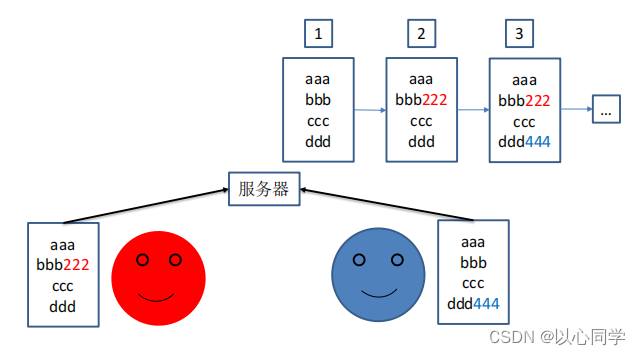
3、版本控制工具
集中式版本控制工具
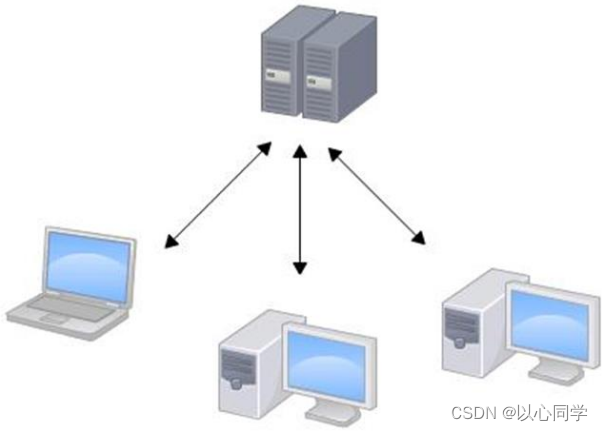
集中化的版本控制系统诸如 CVS、SVN 等,都有一个单一的集中管理的服务器,保存所有文件的修订版本,而协同工作的人们都通过客户端连到这台服务器,取出最新的文件或者提交更新。
优点:①每个人都可以在一定程度上看到项目中的其他人正在做些什么;②管理员可以掌控每个开发者的权限;③管理一个集中化的版本控制系统,要远比在各个客户端上维护本地数据库来得轻松容易。
缺点:中央服务器的单点故障。如果服务器宕机一小时,那么在这一小时内,谁都无法提交更新,也就无法协同工作。
分布式版本控制工具

像 Git 这种分布式版本控制工具,客户端提取的不是最新版本的文件快照,而是把代码仓库完整地镜像下来(本地库)。这样任何一处协同工作用的文件发生故障,事后都可以用其他客户端的本地仓库进行恢复。因为每个客户端的每一次文件提取操作,实际上都是一次对整个文件仓库的完整备份。
优点:①服务器断网的情况下也可以进行开发(因为版本控制是在本地进行的);②每个客户端保存的也都是整个完整的项目(包含历史记录,更加安全)。
4、Git 简史

5、Git 工作机制
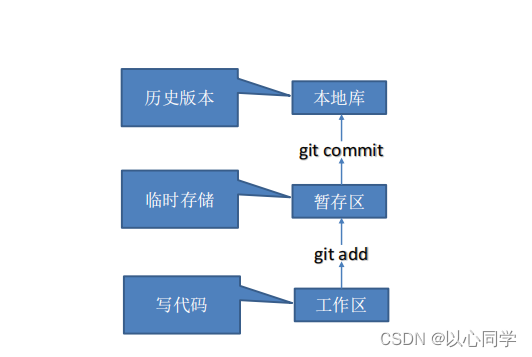
6、Git 和代码托管中心
代码托管中心是基于网络服务器的远程代码仓库,称为远程库。
局域网:GitLab
互联网:GitHub(外网)、Gitee 码云(国内网站)
第二章 Git 安装
官网地址: https://git-scm.com/
查看 GNU 协议,可以直接点击下一步。
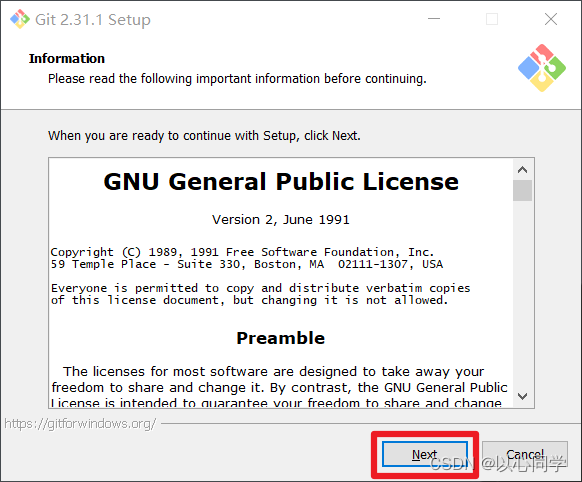
选择 Git 安装位置,要求是非中文并且没有空格的目录,然后下一步。
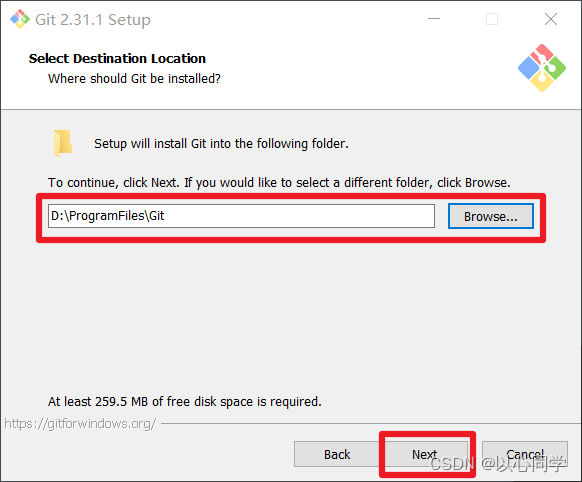
Git 选项配置,推荐默认设置,然后下一步。

Git 安装目录名,不用修改,直接点击下一步。

Git 的默认编辑器,建议使用默认的 Vim 编辑器,然后点击下一步。

默认分支名设置,选择让 Git 决定,分支名默认为 master,下一步。

修改 Git 的环境变量,选第一个,不修改环境变量,只在 Git Bash 里使用 Git。(第二个也可以)

选择后台客户端连接协议,选默认值 OpenSSL,然后下一步。
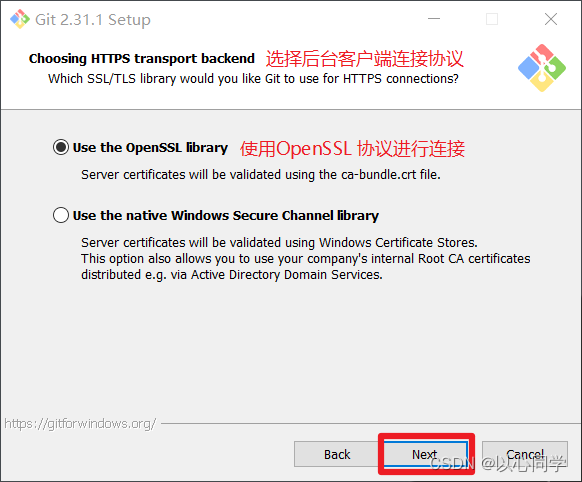
配置 Git 文件的行末换行符,Windows 使用 CRLF,Linux 使用 LF,选择第一个自动
转换,然后继续下一步。

选择 Git 终端类型,选择默认的 Git Bash 终端,然后继续下一步

选择 Git pull 合并的模式,选择默认,然后下一步。

选择 Git 的凭据管理器,选择默认的跨平台的凭据管理器,然后下一步。
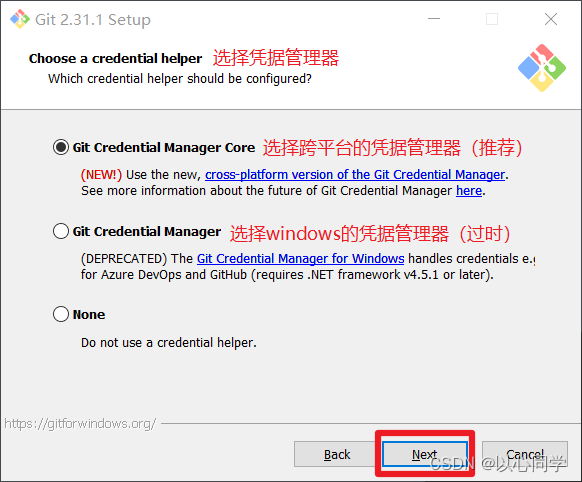
其他配置,选择默认设置,然后下一步。

实验室功能,技术还不成熟,有已知的 bug,不要勾选,然后点击右下角的 Install
按钮,开始安装 Git。

点击 Finsh 按钮,Git 安装成功!

右键任意位置,在右键菜单里选择 Git Bash Here 即可打开 Git Bash 命令行终端。

在 Git Bash 终端里输入 git --version 查看 git 版本,如图所示,说明 Git 安装成功。

第三章 Git 常用命令
| 命令名称 | 作用 |
|---|---|
| git config --global user.name 用户名 | 设置用户签名 |
| git config --global user.email 邮箱 | 设置用户签名 |
| git init | 初始化本地库 |
| git status | 查看本地库状态 |
| git add 文件名 | 添加到暂存区 |
| git commit -m “日志信息” 文件名 | 提交到本地库 |
| git reflog | 查看历史记录 |
| git reset --hard 版本号 | 版本穿梭 |
1、设置用户签名
-
基本语法
git config --global user.name 用户名
git config --global user.email 邮箱 -
案例
全局范围的签名设置:
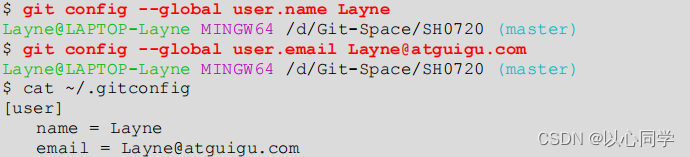
说明:签名的作用是区分不同操作者身份。用户的签名信息在每一个版本的提交信息中能够看到,以此确认本次提交是谁做的。Git 首次安装必须设置一下用户签名,否则无法提交代码。注意:这里设置用户签名和将来登录 GitHub(或其他代码托管中心)的账号没有任何关系。
2、初始化本地库
- 基本语法
git init - 案例
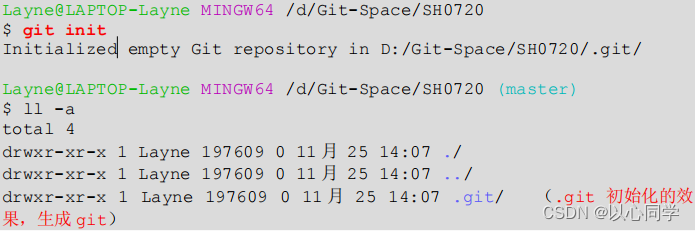
- 结果查看

3、查看本地库状态
- 基本语法
git status - 案例
①、首次查看(工作区没有任何文件)

②、新增文件(hello.txt)

③、再次查看(检测到未追踪的文件)

4、添加暂存区
- 基本语法
git add 文件名 - 案例
①将工作区的文件添加到暂存区

②查看状态(检测到暂存区有新文件)

5、提交本地库
- 基本语法
git commit -m “日志信息” 文件名 - 案例实操
①、将暂存区的文件提交到本地库

②、查看状态(没有文件需要提交)

6、修改文件(hello.txt)
- 案例
①、修改文件内容

②、查看状态(检测到工作区有文件被修改)

③、将修改的文件再次添加暂存区

④、查看状态(工作区的修改添加到了暂存区)

7、历史版本
Git 切换版本,底层其实是移动的 HEAD 指针,具体原理如下图所示。

查看历史版本
- 基本语法
git reflog 查看版本信息
git log 查看版本详细信息 - 案例实操

版本穿梭
- 基本语法
git reset --hard 版本号 - 案例

第四章 Git分支操作

1、什么是分支
在版本控制过程中,同时推进多个任务,为每个任务,我们就可以创建每个任务的单独分支。使用分支意味着程序员可以把自己的工作从开发主线上分离开来,开发自己分支的时候,不会影响主线分支的运行。对于初学者而言,分支可以简单理解为副本,一个分支就是一个单独的副本。(分支底层其实也是指针的引用)
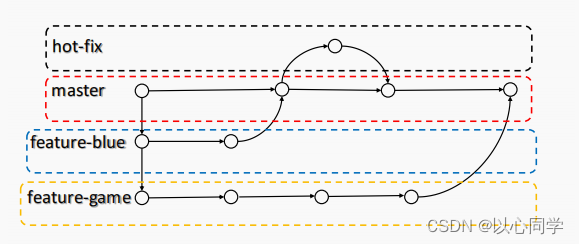
2、分支的好处
同时并行推进多个功能开发,提高开发效率。
各个分支在开发过程中,如果某一个分支开发失败,不会对其他分支有任何影响。失败的分支删除重新开始即可。
3、分支的操作
| 命令名称 | 作用 |
|---|---|
| git branch 分支名 | 创建分支 |
| git branch -v | 查看分支 |
| git checkout 分支名 | 切换分支 |
| git merge 分支名 | 把指定的分支合并到当前分支上 |
查看分支
- 基本语法
git branch -v - 案例

创建分支
- 基本语法
git branch 分支名 - 案例

修改分支

切换分支
- 基本语法
git checkout 分支名 - 案例


合并分支
- 基本语法
git merge 分支名 - 案例(在 master 分支上合并 hot-fix 分支)

产生冲突
-
冲突产生的表现:后面状态为 MERGING

-
冲突产生的原因:
合并分支时,两个分支在同一个文件的同一个位置有两套完全不同的修改。Git 无法替
我们决定使用哪一个。必须人为决定新代码内容。 -
查看状态(检测到有文件有两处修改)

解决冲突
- 编辑有冲突的文件,删除特殊符号,决定要使用的内容
特殊符号:
<<<<<<< HEAD 当前分支的代码
======= 合并过来的代码 >>>>>>> hot-fix
-
添加到暂存区

-
执行提交(注意:此时使用 git commit 命令时不能带文件名)

4、创建分支和切换分支图解

master、hot-fix 其实都是指向具体版本记录的指针。当前所在的分支,其实是由 HEAD决定的。所以创建分支的本质就是多创建一个指针。
HEAD 如果指向 master,那么我们现在就在 master 分支上。HEAD 如果执行 hotfix,那么我们现在就在 hotfix 分支上。所以切换分支的本质就是移动 HEAD 指针。
第 5 章 Git 团队协作机制
1、团队内协作























 2769
2769











 被折叠的 条评论
为什么被折叠?
被折叠的 条评论
为什么被折叠?










